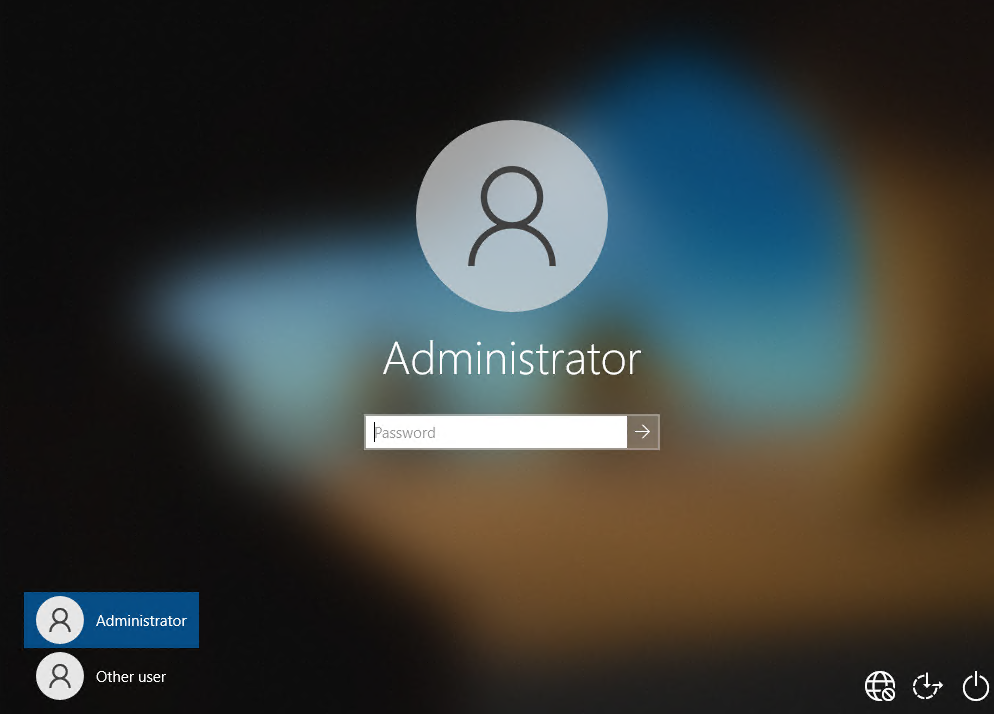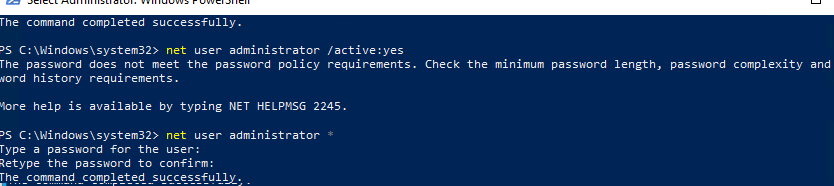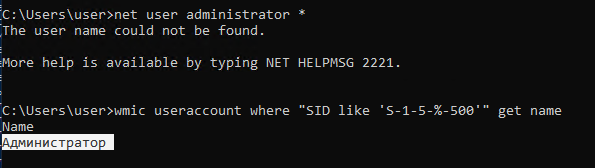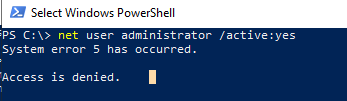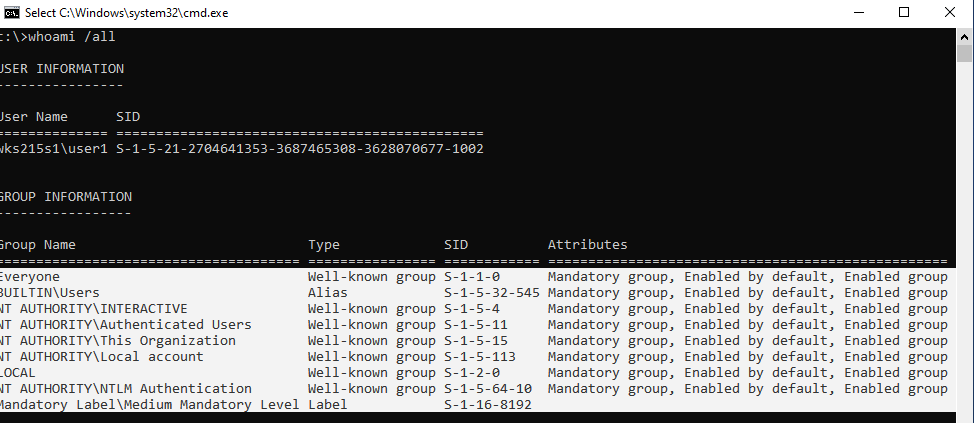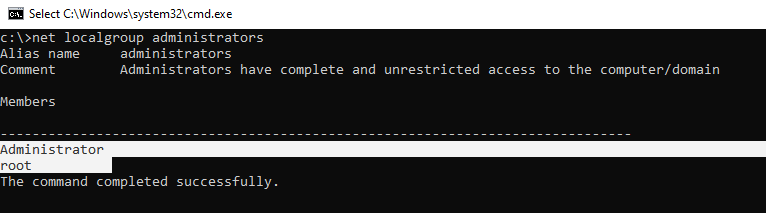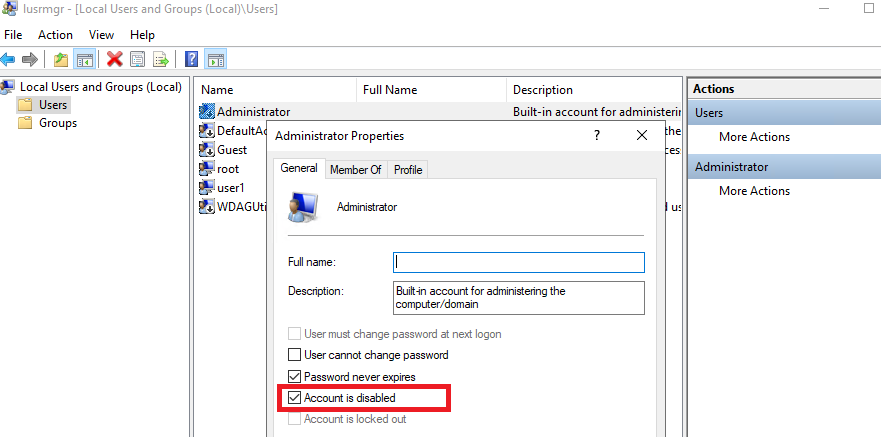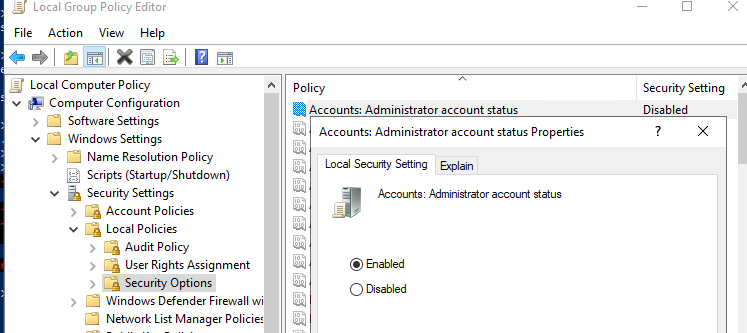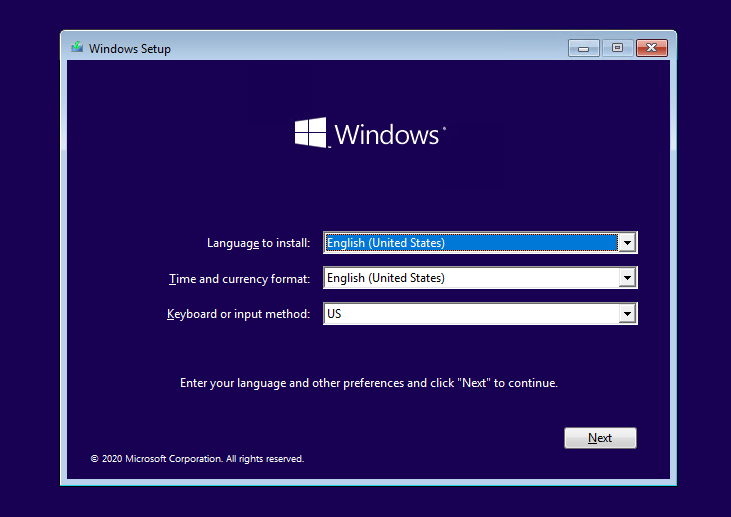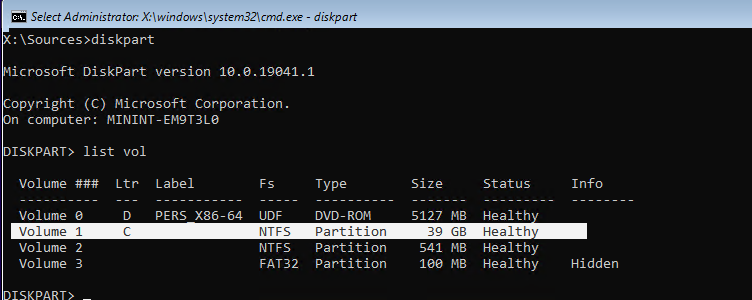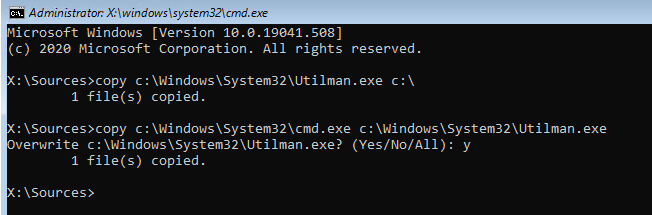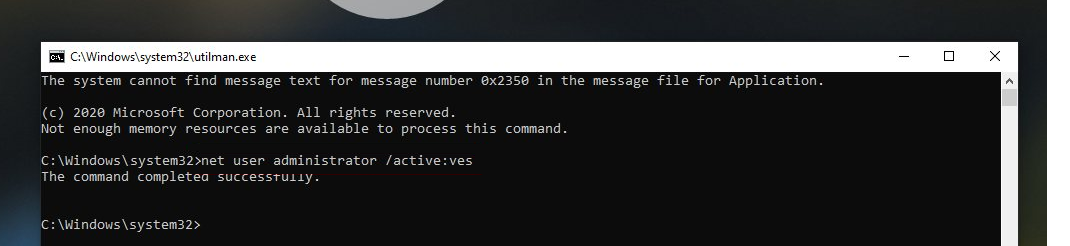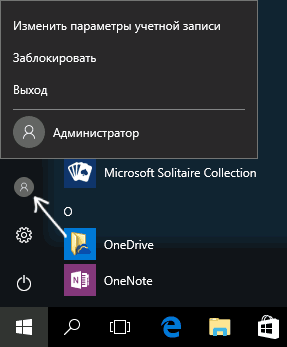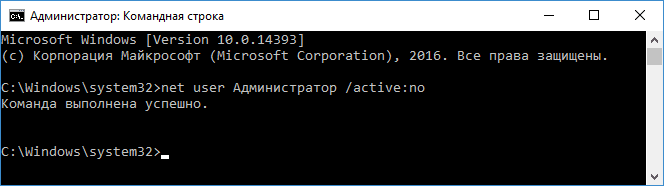Как включить учетку администратора в windows 10 через командную строку
Получение прав администратора на Windows 10
Обладать правами администратора требуется для того, чтобы во всем объеме использовать все необходимые возможности операционной системы Windows 10, а также, чтобы вносить различные важные изменения в нее. Данные права подразумевают доступ к расширенным функциям изменения и сохранения документов и материалов, а также использование определенных программ.
На сегодняшний день есть обширное количество способов для того, чтобы получить права администратора в операционной системе Windows 10. Давайте рассмотрим и запомним некоторые из них.
Получение прав администратора в Windows 10 через командную строку
Это один из самых простых и быстрых способов для получения учётной записи администратора. Нам потребуется ввести комбинацию клавиш «Win+R» и в поле «Выполнить» вводим комбинацию «cmd«.
Должна открыться командная строка, в которой необходимо ввести следующее:
После данной команды мы нажимаем клавишу «Enter».
Если высветилось сообщение, что имя не найдено, то необходимо ввести команду:
После этого выйдет полный список всех пользователей.
Необходимо отыскать имя администратора, который скрыт.
После чего необходимо повторить введение первой команды, только вводим не «administrator», а другое, правильное значение. Такая запись будет создана без пароля, но лучшим решением будет его создать и установить. Для этого вводим команду «net user администратор», где «администратор»- это наименование учётной записи.
Метод использования групповой политики
Утилита «secpol.msc» поможет в получении прав администратора. Удобный и быстрый вариант получить права администратора. Для этого потребуется запустить редактор командой «Win+R» и ввести «secpol.msc«.
Здесь необходимо отыскать раздел «Локальные политики» и далее «Параметры безопасности«.
Далее нужно выбрать «Учетные записи: Состояние учетной записи «Администратор»«.
Открываем этот параметр и ставим метку на пункт «Включен«, жмем «Применить» и «Ок«.

Использование утилиты «netplwiz»
Для того, чтобы использовать утилиту «netplwiz», потребуется ввести комбинацию «Win+R» и в поле для ввода текста ввести:
Выберите нужную учетку и нажмите «Свойства».
В следующем окне переходим в раздел «Членство в группах«.
Ставим метку на «Администратор«, жмем «Применить«, затем «Ok«.
Перезагружаем свой компьютер.
Таким образом, мы уяснили, что получить права администратора можно и другими методами. Главное, чтобы вы смогли держать под контролем управление системой и конфиденциальную информацию на своем компьютере.
Управление встроенной учетной записью Администратор в Windows 10
Как вы знаете, при установке Windows 10, система просит создать учетную запись пользователя и предоставляет этой учетной записи права локального администратора. Однако, в процессе установки Windows создается еще один скрытый встроенный аккаунт Администратор (Administrator), который по соображениям безопасности отключен. В этой статье мы поговорим о встроенной записи администратора Windows 10, для чего она нужна, как ее включить, заблокировать и сбросить пароль.
Встроенный аккаунт Administrator Windows
Аккаунт Administrator создается при установке Windows автоматически и используется для инициализации системы. Затем этот аккаунт отключается и пользователю предлагается создать собственную учетную запись, которая добавляется в локальную группу Administrators.
Учётная запись встроенного администратора имеет полные, не ограниченные права на компьютере. На эту учету не распространяется действие UAC (User Account Control), а все программы выполняются без запроса UAC (в этом ее важное отличие от пользовательских учетных записей с правами администратора). Встроенный Administrator в Windows в какой-то степени похож на root в Linux – у него есть максимальные права в системе (не System, конечно, но близкие).
По умолчанию в Windows 10 и Windows Server 2016 встроенный Administrator отключен. Этот аккаунт нельзя удалить или исключить из группы Администраторы.
Если вы загружаете Windows в безопасном режиме или режиме восстановления, аккаунт администратора включается автоматически.
Переименование аккаунта администратора несколько снижает риск его использования злоумышленниками или подбора пароля, но главная проблема в том, что его SID не меняется, что упрощает подбор. У встроенного аккаунта администратора всегда известный идентификатор безопасности SID S-1-5-domain-500.
Как включить встроенную учетную запись администратора в Windows 10?
Рассмотрим несколько простых способов включения встроенной учетной записи администратора в Windows 10.
Быстрее и проще всего активировать учетную запись администратора из командной строки (или консоли PowerShell), запущенной с повышенными привилегиями.
Для этого, выполните команду:
net user administrator /active:yes
Как мы уже говорили ранее, в современных версиях Windows у аккаунта администратора не задан пароль. Если на компьютер действует доменная политика сложности паролей, при включении аккаунта администратора вы можете увидеть сообщение:
В этом случае перед включением аккаунта администратора нужно установить для него пароль:
net user administrator *
Рекомендуем использовать достаточно сложный и надежный пароль, можете сгенерировать его (пароль нужно будет указать дважды).
Если предыдущая команда пишет, что пользователь не найден “The user name could not be found”, скорее всего аккаунт администратора на компьютере переименован.
wmic useraccount where «SID like ‘S-1-5-%-500′» get name
В этом примере используется русская версия Windows 10, поэтому встроенный аккаунт администратора называется “Администратор”.
Чтобы включить его, выполните:
net user Администратор/active:yes
Либо вы можете вывести список всех локальных учетных записей:
Если при попытке включить встроенного администратора Windows вы получаете ошибку Отказ в доступе ( System error 5 has occurred. Access is denied ), убедитесь, что консоль cmd.exe или powershell.exe запущена с правами администратора. Также проверьте, что ваша учетная запись входит в группу локальных администраторов компьютера.
Выведите список групп, в которых состоит ваш аккаунт:
В этом примере пользователь user1 не состоит в локальной группе Administrators, поэтому у него нет прав на включение аккаунта администратора.
Вывести список пользователей в группе локальных администраторов в Windows можно так:
net localgroup administrators
или
net localgroup администраторы
В данном примере в группу Administrators добавлены только два аккаунта. Если вы не знаете пароль ни для одного из них, значит у вас нет прав администратора на компьютере. Чтобы включить аккаунт встроенного администратора и предоставить своей учетной записи права локального админа, смотрите следующий раздел статьи.
Учетная запись администратора теперь включена. В этой же консоли можно изменить его пароль, выбрав в контекстном меню Set Password.
Обновите настройки групповых политик командой: gpupdate /force или просто перезагрузите компьютер.
После включения учетной записи администратора любым из рассмотренных способов, она будет отображаться на экране входа в систему Windows.
Чтобы отключить аккаунт встроенного администратора, воспользуйтесь командой строкой:
net user administrator /active:no
net user администратор /active:no
Если вы включили администратора через политику Accounts: Administrator account status, придется ее отключить (или полностью сбросить все настройки локальной GPO).
Пропали права администратора Windows
Бывают ситуации, когда вы случайно заблокировали свою учетную запись пользователя с правами администратора. Рассмотрим, как в этом случае включить встроенного администратора или добавить свой аккаунт в группу локальных админов, когда невозможно войти в Windows.
Вам нужно загрузить ваш компьютер с LiviCD (но не диска восстановления MSDaRT) или установочного диска с Windows 10. Проще всего создать загрузочную USB флешку с установочным образом Windows 10 с помощью Media Creation Tool.
В моем примере видно, что Windows находится на диске C:. Именно эту букву диска я буду использовать в следующих командах. Чтобы завершить diskpart, наберите exit
Выполните следующие команды, чтобы создать копию файла utilman.exe (апплет Центра специальных возможностей) и заменить его исполняемым файлом cmd.exe:
copy c:\windows\System32\utilman.exe c:\
copy c:\windows\System32\cmd.exe c:\windows\System32\utilman.exe
Выполните обычную загрузку Windows. На экране входа в систему (со списком учетных записей) нажмите сочетание Win+U.
Откроется окно командной строки с правами System. Чтобы добавить свою учетную запись в группу локальных администраторов, включить встроенного администратора Windows и сбросить его пароль, выполните команды:
net localgroup administrators user1 /add
net user Administrator /active:yes
net user administrator *
Теперь вы можете зайти на компьютер под Administrator или своим аккаунтом, которому назначены права локального админа.
Встроенная учетная запись Администратор в Windows 10
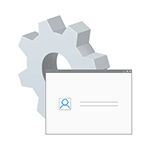
В этой инструкции подробно о том, как активировать скрытую учетную запись Администратор Windows 10 в различных ситуациях. Также будет рассмотрено, как отключить встроенную учетную запись администратора.
Отмечу, что если вам просто нужен пользователь с правами администратора, то правильные способы создать такого пользователя описаны в материалах Как создать пользователя Windows 10, Как сделать пользователя администратором в Windows 10.
Включение скрытой учетной записи Администратора в обычных условиях
Под обычными условиями далее понимается: вы можете зайти в Windows 10, и ваша текущая учетная запись также имеет права администратора на компьютере. При данных условиях, активация встроенной учетной записи не представляет никаких проблем.
Для входа в активированную учетную запись вы можете либо выйти из системы, либо просто переключиться на вновь активированного пользователя — и то и другое делается путем нажатия Пуск — Значок текущей учетной записи в правой части меню. Пароль для входа не требуется.
Выйти из системы также можно через правый клик по пуску — «Завершение работы или выход из системы» — «Выход».
О включении этой учетной записи Windows 10 в «необычных» условиях — в последней части статьи.
Как отключить встроенную учетную запись Администратор Windows 10
В общем случае, чтобы отключить учетную встроенную учетную запись администратора достаточно тем же способом, который описан в первой части руководства, запустить командную строку, после чего ввести ту же команду, но с ключом /active:no (т.е. net user Администратор /active:no).
Однако, часто встречающаяся в последнее время ситуация — когда такая учетная запись единственная на компьютере (возможно, это особенность каких-то нелицензионных версий Windows 10), а причина, по которой пользователь желает ее отключить — частично не работающие функции и сообщения наподобие «Microsoft Edge невозможно открыть, используя встроенную учетную запись администратора. Войдите с другой учетной записью и попробуйте еще раз».
Примечание: прежде чем выполнять описанные далее шаги, если вы продолжительное время проработали под встроенным администратором, и у вас есть важные данные на рабочем столе и в системных папках документов (изображений, видео), перенесите эти данные в отдельные папки на диске (так будет проще их потом разместить в папках «обычного», а не встроенного администратора).
В этой ситуации правильным путем решения проблемы и отключения встроенной учетной записи администратора Windows 10 будет следующий:
При этом, встроенная учетная запись администратора будет отключена, а вы сможете пользоваться обычной учетной записью, также с необходимыми правами и без ограничения функций.
Как включить встроенную учетную запись администратора, когда вход в Windows 10 невозможен
И последний возможный вариант — вход в Windows 10 невозможен по той или иной причине и вам требуется активировать учетную запись Администратор для того, чтобы произвести действия по исправлению ситуации.
В данном контексте существует два наиболее распространенных сценария, первый из которых — вы помните пароль своей учетной записи, но вход в Windows 10 почему-то не происходит (например, после ввода пароля компьютер зависает).
В данном случае возможный путь решения проблемы будет таким:
И второй сценарий — когда пароль для входа в Windows 10 неизвестен, либо, по мнению системы, неверный, и вход невозможен по этой причине. Здесь вы можете использовать инструкцию Как сбросить пароль Windows 10 — в первой части инструкции описывается, как в данной ситуации открыть командную строку и произвести необходимые манипуляции для сброса пароля, но, в той же командной строке вы можете и активировать встроенного Администратора (хотя для сброса пароля это необязательно).
Кажется, это все, что может пригодиться на указанную тему. Если же какой-то из вариантов проблем не был мной учтен, или инструкции не удается использовать — опишите, что именно происходит в комментариях, я постараюсь ответить.
Как открыть в Windows 10 учётную запись администратора разными способами
Согласитесь, несколько нервирует, когда при попытке запуска файла система ставит на это запрет и просит подтвердить намерения на старт работы программы. Ведь, казалось бы, вы единственный пользователь, наделены административными правами, зачем спрашивать. Однако контроль учётных записей (UAC) — та служба, что выдаёт запросы, — всё равно стоит выше вас. Всё дело в том, что вы только наделены административными правами и не являетесь при этом администратором. Учётная запись Admin по умолчанию отключена на Windows 10, но включить её и стать настоящим хозяином своего компьютера довольно легко.
Преимущества входа в систему с правами администратора
Учётная запись администратора — это специальная возможность, которую используют в основном для отладки операционной системы в случае каких-либо сбоев. По умолчанию «Администратор» всегда отключён и без каких-либо вмешательств в настройки системы попасть внутрь Admin’а можно только при помощи «Безопасного режима».
Однако преимущества также подразумевают и опасности. При входе в учётную запись администратора пользователь может «наломать дров», так как у него появляется возможность случайного удаления системных файлов, некоторые недоступные ранее настройки также могут кардинально изменить работоспособность системы в худшую сторону. Windows может просто перестать запускаться. Именно поэтому не рекомендуется активировать и постоянно использовать «Администратора» даже опытным людям, не говоря уже о новичках.
У меня на постоянной основе активирована учётная запись администратора. Делаю это всегда, сразу же после переустановки операционной системы. При этом использую её крайне редко — нет большой нужды. Единственные исключения делаю, только когда необходимо удалить проблемные элементы или программы. С админа это сделать в несколько раз проще, особенно когда некоторые вредные программы устанавливают «подпрограммы», которые используют элементы основного приложения. Проблема в том, что нельзя просто так удалить используемое приложение, нужны и расширенные права, и доступ ко всем настройкам.
Все способы активировать «Администратора» в Windows 10
Существует всего две возможности для входа в учётную запись администратора, когда она активирована: можно сменить пользователя в уже загружённой системе или же ввести соответствующий логин и пароль при загрузке операционной системы. Однако эту учётную запись сначала нужно открыть. Сделать это можно тремя основными способами:
Через терминал командной строки
Консоль «Командная строка» (КС) — это специальный инструмент для работы с операционной системой. Практически всё, на что способна Windows, можно сделать через терминал КС, и это куда больше, чем доступно пользователям через настройки стандартного интерфейса ОС:
С помощью «Редактора локальной политики»
«Редактор локальной политики» — это специальная среда для тонкой настройки операционной системы. Сложно найти такую установку внутри Windows, которая бы не редактировалась внутри параметров утилиты. Учётная запись администратора не является исключением.
Видео: как включить глобальную учётную запись администратора
Через утилиту «Локальные пользователи и группы»
Среда «Локальные пользователи и группы» — это утилита, которая отвечает за настройки учётных записей, принадлежность пользователей к разным группам, изменения прав доступов и других установок.
Вызвать программу можно двумя способами:
После этого необходимо внести изменения в настройки учётных записей:
Как вернуть учётную запись с максимальными возможностями, если пользователь с правами администратора удалён
Иногда случаются прискорбные ситуации, когда учётная запись с правами администратора удаляется или пользователь лишается этих прав. Это может быть следствием работы вируса или неосторожного поведения человека за компьютером. В любом случае ситуацию необходимо исправлять и либо создавать пользователя с административными правами, либо их возвращать для действующей учётной записи. Для этого необходимо использовать среду «Локальные пользователи и группы» с правами администратора или внутри учётной записи «Администратор»:
На этом создание учётной записи с правами администратора завершена, можно перезагружать компьютер.
Что делать, если удалённая учётная запись была единственной с правами администратора
Нередки случаи, когда «пострадавший» пользователь был единственным с правами администратора. При этом инструкция выше может быть выполнена только с наивысшими возможностями в системе. В таком случае необходимо загрузиться в безопасном режиме — как говорилось выше, это загрузка системы с правами администратора:
Активировать учётную запись администратора на Windows 10 очень просто. Достаточно воспользоваться одним из предложенных способов, после чего вы всегда сможете исправлять неполадки и не тратить время на преодоление возможных ограничений системы.
Как сделать пользователя администратором в Windows 10

В этой инструкции для начинающих пошагово о том, как дать права администратора создаваемым пользователям несколькими способами, а также о том, как стать администратором Windows 10, если у вас нет доступа к администраторской учетной записи, плюс видео, где весь процесс показан наглядно. См. также: Как создать пользователя Windows 10, Встроенная учетная запись Администратор в Windows 10.
Как включить права администратора для пользователя в параметрах Windows 10
В Windows 10 появился новый интерфейс для управления учетными записями пользователей — в соответствующем разделе «Параметров».
Чтобы сделать пользователя администратором в параметрах достаточно выполнить следующие простые шаги (эти действия должны выполняться из учетной записи, которая уже имеет права администратора)
Готово, теперь пользователь при следующем входе в систему будет иметь необходимые права.
С использованием панели управления
Чтобы изменить права учетной записи с простого пользователя на администратора в панели управления выполните следующие шаги:
Готово, теперь пользователь является администратором Windows 10.
С помощью утилиты «Локальные пользователи и группы»
Ещё один способ сделать пользователя администратором — использовать встроенное средство «Локальные пользователи и группы»:
При следующем входе в систему пользователь, который был добавлен в группу «Администраторы», будет иметь соответствующие права в Windows 10.
Как сделать пользователя администратором с помощью командной строки
Существует и способ дать права администратора пользователю используя командную строку. Порядок действий будет следующим.
Примечания по команде: на некоторых системах, созданных на базе англоязычных версий Windows 10 следует использовать «Administrators» вместо «Администраторы» и «Users» вместо «Пользователи». Также, если имя пользователя состоит из нескольких слов, возьмите его в кавычки.
Как сделать своего пользователя администратором, не имея доступа к учетным записям с правами администратора
Ну и последний возможный сценарий: вы хотите дать себе права администратора, при этом отсутствует доступ к уже имеющейся учетной записи с этими правами, из-под которой можно было бы выполнить описанные выше действия.
Даже в этой ситуации существуют некоторые возможности. Один из самых простых подходов будет таким:
Видео инструкция
На этом завершаю инструкцию, уверен, что у вас всё получится. Если же остаются вопросы — задавайте в комментариях, а я постараюсь ответить.
А вдруг и это будет интересно:
Почему бы не подписаться?
Рассылка новых, иногда интересных и полезных, материалов сайта remontka.pro. Никакой рекламы и бесплатная компьютерная помощь подписчикам от автора. Другие способы подписки (ВК, Одноклассники, Телеграм, Facebook, Twitter, Youtube, Яндекс.Дзен)
Большущее спасибо за информацию!
как сделать пользователя администратором в виндовс 10 с учетной записи не обладающей правами администратора
Простых способов не предложу. Сложный — добиться появления командной строки на экране блокировки, как в этой статье (способ со встроенной уч. записью администратора) https://remontka.pro/reset-password-windows-10/ и из нее уже делать.
Т.е. нужно запустить пк с загрузочной флешки, ввести команду из статьи, и появятся права администратора? Тогда только один вопрос: файлы и данные останутся или все сотрется?
Не совсем так: там в статье описывается такой путь:
1. С загрузочной флешки мы делаем так, чтобы потом, при загрузке уже не с нее, мы могли на экране блокировки системы запустить командную строку без входа в систему.
2. И уже там даем пользователю права администратора.
Данные останутся.
как устанавливать программы без прав администратора в виндовс 10
Те, которым для установки нужны такие права — никак.
Можно скачивать программы portable. Просто вбиваешь в поисковик название программы с припиской «portable» и скачиваешь. Скачается архив, из него нужно извлечь программу и запустить ее.
я так делаю
Всем привет! У меня проблема в том что все перечисленное выше не помогает (Администратор отсутствует и виндовс всё блокирует, даже командная строка она есть но без админа) любые вмешательства блокирует, уже 2 месяца мучаюсь всё перепробовал(
Не вполне понял… а как так получилось, что у вас нет пользователя с правами администратора?
Запустите PowerShell от имени администратора и выполните команду:
Привет. винда 10 уже… запретил обновления все, все равно пытается обновлять. помощник обновления постоянно устанавливается. потом перестал загружать, вернее появляется на доли сек и сразу пропадает, стандартный калькулятор. потом пропала командная строка, и ни как не могу вызвать. щас вообще запрещает перемещать файлы с папки в папку. говорит нет прав. хотя пользуюсь пользователем администратором, помогите
Привет.
А можно пару скриншотов с перемещением? И, про командную строку: откуда пропала? И что если нажать Win+R и ввести cmd
Почему командная строка у вас не запускается — не знаю.. а насчет gpedit — видимо, у вас домашняя редакция ОС.
Здравствуйте.
Тут не хватает деталей. Учетные записи просто так не появляются. Имя у новой записи такое же как у вашей? А содержимое её? Вход возможен?
скажите, у меня ноутбук продавался с программами и уже была создана учетная запись под именем. я изменила на свое имя учетную запись и я являюсь администратором. но папка остается под прежним названием на диске С. она не удаляется. как сделать чтобы удалить папку и сделать папку АЛИНА как пользователя и администратора.
Здравствуйте. По моему в вашем случае самым верным способом будет просто создать нового пользователя, дать ему права администратора (а папка создастся автоматически), зайти под ним и удалить старого пользователя. А программы никуда не исчезнут.
Просто все остальные варианты, которые я могу предложить потенциально опасны и при неправильных действиях могут навредить.
Я хочу получить полные права администратора от имени моего компьютера. Собираюсь покупать новый компьютер и хочу при первой загрузке дать полные права администратора своему новому имени компьютера (своей учётной записи). Не просто права администратора, а полные права администратора, но на имя своей учётной записи. Как это сделать, если Вы поняли мою мысль?
Здравствуйте.
Что вы подразумеваете под «полными» правами администратора? Нет, не понял.
1. Пользователя с правами администратора (как описано в статье) и так имеет «полные» права.
2. Чуть более «полные» имеет скрытый системный пользователь с именем «Администратор». Но он служит для служебных целей и под ним часть вещей в ОС, наоборот, работать не будут.
3. Если под «полными» правами вы имеете в виду возможность спокойно удалять, к примеру, системные папки, то нет, так не получится. Но, опять же, при остром желании можно это сделать имея обычного администратора.
Спасибо за подробное разъяснение. Всё поняла. И ещё один вопрос. Если иметь два пользовательских раздела на одном компьютере, можно ли обоим разделам дать права администратора сразу или только какому-то одному разделу? И как можно получить полный доступ ко всем разделам, папкам и подпапкам для обоих учётных записей (чтобы не прыгать с раздела на раздел и не менять туда-сюда администратора)?
А вот тут я уже теряюсь: что именно подразумевается под «двумя пользовательскими разделами»?
Если разделы на диске — то и так и эдак будет доступ.
Если имеются в виду папки пользователей (там где «Документы» у каждого, «Изображения», «Рабочий стол» и прочее) то достаточно простых прав администратора. Т.е. один администратор имеет доступ к папкам другого.
А другая учётная запись (не администратора) имеет ли доступ к папкам, рабочему столу и всем документам учётной записи администратора? И как дать ей этот доступ и права (не меняя туда-сюда администратора)?
Нет, не имеет. Насчет дать доступ:
1. Когда вы из под обычного пользователя не администратора попробуете зайти в такую папку, вас попросят подтвердить вход паролем от другого пользователя (администратора). Вводим пароль, входим.
2. Если нужно, чтобы без пароля… реализуемо, но тут отдельная инструкция нужна, суть в том, чтобы дать полный доступ всем пользователям к папке C:\Users\ИМЯ_пользователя_администратора и вложенным папкам. И это не самое безопасное действие.
Пожалуйста, подскажите способ про который вы говорите в 2,я весь интернет перерыл уже пол месяца как не могу нужные мне файлы достать от потерянного акккаунта!
Поищите в Интернете на тему «как стать владельцем папки и дать себе все разрешения».
как стать админом во время установки Windows 10 чтоб не писать своё имя, если это вообще возможно, на Windows 7 можно было через безопасный режим?
Михаил, не вполне понял вопрос. На каком этапе вы не хотите писать свое имя? Имя пользователя при чистой установке вы имеете в виду? Обязательно писать. На 7-ке на некоторых сборках просто пользователь уже был прописан.
подскажите пожалуйста по такой проблеме — изменил я страну проживания, ну и соответственно вместо пк с вин 10 Про. у меня теперь ноут с вин 10 хоум (для одного языка). Ну и хочется вместо хоум (лицензия) поставить Про. Насколько я понимаю, как обладатель лицензии Про версии, имею право и на ноут ее влепить? Как это технически сделать или без переустановки системы не получится такой финт?
я сейчас перепроверить не могу, но по идее можно просто в параметрах активации сменить ключ продукта на ключ от pro версии.
Спасибо! Все работает.
Здравствуйте.
А где вы это делаете? Просто в статье такого нет, а потому интересно, какую именно службу вы отключаете?
Здравствуйте.
На ноуте установлена лицензионная Windows 10, немецкая. Подскажите, пожалуйста, как правильно набрать команду net user администратор /active:yes — эту он не понимает, может надо как-то по-немецки? И как может называться в этой винде Администратор? Спасибо.
Здравствуйте. Administrator, с заглавной.
Здравствуйте! проблема в том, что не могу применить ни один из способов, в консоли я гость, а в панели управления — администратор. Я не первый пользователь ноутбука и как-то конфликт идет. Можно ли вам как-то показать скрины экранов этих?
А у вас не имя пользователя «Гость» случайно?
Имя пользователя мое (не гость)
Тогда странно.
А был ли период «когда всё было нормально»? Если да, то: нет ли точек восстановления для отката к тому периоду?
Перезагрузиться и войти через безопасный режим, дальше Пуск — Выполнить — Вводить «netplwiz» — Ок, — и два раза кликнуть на нужную учёт. запись — Члество в группах — Поставить на «Администраторы» — Применить и Ок, и перезагрузить
У меня на ноуте две учетные записи с правами администратора: одна личная, другая рабочая. Как сделать так, чтобы у рабочей не было доступа к папкам и персональным данным моей личной учетки? Раньше на винде 7 было достаточно задать пароль для учетки и установить соответствующую галочку. А тут ничего не понятно, пароли есть, но я могу просматривать все пользовательские файлы одной учетки, находясь при этом в другой? Как запретить доступ?
Можно в свойствах безопасности папки пользователя настроить права. Снять полный доступ с группы «Администраторы» и добавить полный доступ только для нужного пользователя.
Причем не исключаю, что могут быть в процессе проблемы — сам не проделывал, просто первое пришедшее в голову логичное решение.
Пишет отказано в доступе
А вы не от администратора это делаете? То есть администраторов вообще нет?
Если так, то попробуйте использовать особые варианты загрузки и зайти в безопасный режим: при отсутствии пользователей с правами администратора там должна включиться встроенная скрытая учетная запись с именем Администратор (без пароля) и уже из под неё можно будет всё сделать.
Добрый день! Так получилось что пользователь с правами администратора удалил свой профиль и оставил мой ноутбук только с обычным аккаунтом. У меня нет установочной флешки и возможности устанавливать вообще что-то. Есть возможность создать администратора не удалив при этом данные с компьютера? Или нужно нести в сервис или сносить систему?
Здравствуйте.
Попробуйте такой метод:
1. Перезапустите компьютер в особые варианты загрузки. Например, так: пуск — параметры — обновление и безопасность — восстановление — особые варианты загрузки — перезагрузить сейчас.
2. После перезагрузки вы попадете на синий экран. Там путь примерно такой: дополнительные параметры — параметры загрузки — перезагрузить.
3. Откроется список пунктов, выберите 4-й (безопасный режим).
Если всё пройдет успешно, то компьютер загрузится в безопасном режиме, а так как учетные записи администраторов отсутствуют, он включит скрытую системную учетную запись администратора (пароль для нее вводить не нужно). А уже из под неё вы сможете сделать своего пользователя администратором, как описано выше в инструкции. И перезагрузиться уже в обычном режиме.
Здравствуйте, я чайник в ноутах, вот такая проблема в one drive закончилось место,на локальном места много, игры скаченные не запускаются и при перезагрузке ноут выдаёт ошибку, нужно с помощью команд отключения антивируса заходить. Короче полный фарш, помогите разобраться)
Здравствуйте.
Вряд ли игры из-за OneDrive не запускаются. А что за ошибка?
Извините, как сделать себя администратором системы, если ты не администратор, а другой. К примеру я попытался повторить с cmd и с другими вариантами, но ккомп писал: отказано в доступе. Системная ошибка 5.
Зайти под администратором предварительно или знать его пароль) Или сбросить пароль (статья такая есть на сайте).